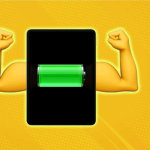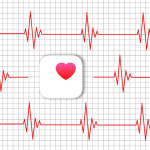Η συντόμευση προσβασιμότητας στο iPhone έχει σκοπό να σας βοηθήσει να προσαρμόσετε την εμπειρία χρήστη σύμφωνα με τις προσωπικές σας ανάγκες. Το βοηθητικό άγγιγμα, τα φίλτρα χρώματος και ο μεγεθυντικός φακός είναι μερικές από τις πιο χρήσιμες λειτουργίες που μπορείτε να χρησιμοποιείτε τακτικά. Αυτά μπορούν να τεθούν σε εφαρμογή αμέσως όταν κάνετε τριπλό κλικ στο κουμπί Side ή Home του iPhone σας. Εάν θέλετε να μάθετε περισσότερα σχετικά με αυτό, Εδώ θα σας δείξουμε πώς να χρησιμοποιείτε τη συντόμευση προσβασιμότητας σε iPhone και iPad.
Πώς να ενεργοποιήσετε και να χρησιμοποιήσετε τη συντόμευση προσβασιμότητας στο iPhone
1. Ανοίξτε την εφαρμογή Ρυθμίσεις στο iPhone σας.
2. Κάντε κύλιση προς τα κάτω και μεταβείτε στην Προσβασιμότητα.
3. Επιλέξτε τη συντόμευση προσβασιμότητας που εμφανίζεται τελευταία στη λίστα.
4. Πατήστε στις δυνατότητες που θέλετε να προσθέσετε και να χρησιμοποιήσετε.
Ας κάνουμε μια σύντομη ενημέρωση σχετικά με τις Επιλογές συντόμευσης προσβασιμότητας.
* Βοηθητικό άγγιγμα: Φέρει μια σειρά από χειριστήρια για να εντολών το iPhone σας χωρίς να κάνετε κλικ σε κουμπιά όπως αύξηση και μείωση έντασης, οθόνη κλειδώματος, στιγμιότυπο οθόνης, σίγαση και όλα. Με ενεργό το βοηθητικό άγγιγμα στην οθόνη σας, μπορείτε να ανοίξετε το κέντρο ελέγχου, να εκκινήσετε το Siri και να δείτε ειδοποιήσεις με ένα μόνο πάτημα.
* Classic Invert Colors: Μεταμορφώνει τα χρώματα της οθόνης.
* Φίλτρα χρωμάτων: Αλλάζει το χρώμα της οθόνης για να διαβάζει τα κείμενα με ακρίβεια.
* Πλήρης πρόσβαση πληκτρολογίου: Σας βοηθά να αξιοποιήσετε την πλήρη πρόσβαση πληκτρολογίου στο iPad σας όταν συνδέεστε με τη φυσική λέξη-κλειδί.
* Μεγεθυντικός φακός: Μετατρέπει το iPhone σας σε μεγεθυντικό φακό.
* Μείωση λευκού σημείου: Μειώνει την ένταση των φωτεινών χρωμάτων.
* Smart Invert Colors: Αντιστρέφει το χρώμα της οθόνης αλλά όχι όταν παρακολουθείτε πολυμέσα.
* Έλεγχος διακόπτη: Ελέγχει τους διακόπτες ικανότητας και άλλα προσαρμοστικά αξεσουάρ.
* Φωνητικός έλεγχος: Σας επιτρέπει να εκφωνείτε μια εντολή στο iPhone και το iPad χωρίς να αγγίζετε την οθόνη.
* VoiceOver: Μιλάει δυνατά το περιεχόμενο της οθόνης.
* Ζουμ: Σας επιτρέπει να κάνετε μεγέθυνση σε ορισμένες περιοχές της οθόνης του iPhone σας.
* Μειώστε τη διαφάνεια: Θολώνει το φόντο για να διαβάσετε καθαρά το κείμενο.
* Αύξηση της αντίθεσης: Αυξάνει την αντίθεση της οθόνης και κάνει τα χρώματα πιο ευκρινή.
* Καθοδηγούμενη πρόσβαση: Περιορίζει τη συσκευή σας iPhone ή iPad για περιορισμένη χρήση μιας εφαρμογής όταν τη χρησιμοποιεί ένα παιδί.
Σημείωση: Πατήστε παρατεταμένα τις τρεις γραμμές δίπλα στο όνομα της συντόμευσης Προσβασιμότητας για να τη σύρετε και να τη βάλετε σε σειρά σύμφωνα με τη χρήση σας.
Όταν κάνετε τριπλό κλικ στο πλευρικό κουμπί του iPhone και του iPad με Face ID, θα εμφανιστεί η λίστα με τις Συντομεύσεις Προσβασιμότητας. (Σε μοντέλα iPhone και iPad που λειτουργούν με Touch ID, κάντε τριπλό κλικ στο κουμπί Αρχική σελίδα) Βεβαιωθείτε ότι εάν έχετε προσθέσει μόνο μία λειτουργία, θα ενεργοποιηθεί τη στιγμή που θα κάνετε τριπλό κλικ στο πλευρικό κουμπί. Διαφορετικά, θα πρέπει να επιλέξετε από τη λίστα πολλαπλών εργασιών που έχετε προσθέσει.
Πώς να απενεργοποιήσετε τις συντομεύσεις προσβασιμότητας
Πατήστε το πλευρικό κουμπί στο iPhone σας τρεις φορές για να λάβετε τη λίστα με τις συντομεύσεις προσβασιμότητας. Από τις διαθέσιμες συντομεύσεις, καταργήστε την επιλογή της συνάρτησης για να απενεργοποιήσετε το εφέ της. Και πάλι, εάν έχετε προσθέσει μόνο μία λειτουργία, θα απενεργοποιηθεί όταν κάνετε τριπλό κλικ στο πλαϊνό κουμπί
Τρόπος πρόσβασης στις συντομεύσεις προσβασιμότητας χρησιμοποιώντας το Κέντρο Ελέγχου
1. Ανοίξτε τις Ρυθμίσεις στο iPhone σας.
2. Μεταβείτε στο Κέντρο Ελέγχου.
3. Πατήστε Προσαρμογή στοιχείων ελέγχου.
4. Πατήστε το εικονίδιο «+» για να προσθέσετε τη συντόμευση προσβασιμότητας στο Κέντρο Ελέγχου.
5. Ανοίξτε το Κέντρο Ελέγχου και βρείτε το εικονίδιο των Συντομεύσεων Προσβασιμότητας.
6. Επιλέξτε τη λειτουργία για να την ενεργοποιήσετε.
Για να απενεργοποιήσετε τη λειτουργία, ανοίξτε το Κέντρο Ελέγχου → πατήστε στο εικονίδιο Συντόμευσης Προσβασιμότητας → αποεπιλέξτε τη λειτουργία για να την απενεργοποιήσετε.